Azure Synapse Analytics (SQL DW)
Ringkasan
| Item | Deskripsi |
|---|---|
| Status Rilis | Ketersediaan Umum |
| Produk | Excel Power BI (Model semantik) Power BI (Aliran Data) Fabric (Dataflow Gen2) Power Apps (Aliran Data) Dynamics 365 Customer Insights Analysis Services |
| Jenis Autentikasi Didukung | Database (Power BI Desktop, Excel) Akun Microsoft (semua) Dasar (layanan online) Perwakilan layanan |
| Dokumentasi Referensi Fungsi | Sql.Database Sql.Databases |
Catatan
Jenis autentikasi perwakilan layanan tidak didukung saat menggunakan gateway data lokal atau gateway data jaringan virtual (VNet).
Catatan
Beberapa kemampuan mungkin ada dalam satu produk tetapi tidak yang lain karena jadwal penyebaran dan kemampuan khusus host.
Prasyarat
Secara default, Power BI menginstal driver OLE DB untuk Azure Synapse Analytics (SQL DW). Namun, untuk performa optimal, sebaiknya pelanggan menginstal SQL Server Native Client sebelum menggunakan konektor Azure Synapse Analytics (SQL DW). SQL Server Native Client 11.0 dan SQL Server Native Client 10.0 keduanya didukung dalam versi terbaru.
Kapabilitas yang Didukung
- Impor
- DirectQuery (model semantik Power BI)
- Opsi tingkat lanjut
- Batas waktu perintah dalam menit
- Pernyataan SQL asli
- Kolom hubungan
- Menavigasi menggunakan hierarki lengkap
- Dukungan failover SQL Server
- Mengaktifkan pelipatan lintas database
Koneksi ke Azure Synapse Analytics (SQL DW) dari Power Query Desktop
Untuk membuat koneksi dari Power Query Desktop:
Pilih opsi Azure Synapse Analytics SQL di pilihan konektor.
Dalam dialog database SQL Server yang muncul, berikan nama server dan database (opsional). Dalam contoh ini,
TestAzureSQLServeradalah nama server danAdventureWorks2012merupakan database.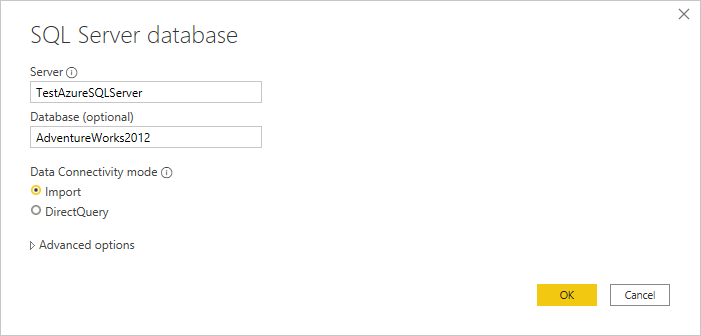
Pilih salah satu dari mode konektivitas data Impor atau DirectQuery.
Anda juga dapat memilih dan memasukkan opsi tingkat lanjut yang akan mengubah kueri koneksi, seperti batas waktu perintah atau kueri asli (pernyataan SQL). Informasi selengkapnya: Koneksi menggunakan opsi tingkat lanjut
Pilih OK.
Jika Anda menyambungkan ke database ini untuk pertama kalinya, pilih jenis autentikasi, masukkan kredensial Anda, dan pilih tingkat untuk menerapkan pengaturan autentikasi. Kemudian pilih Sambungkan.
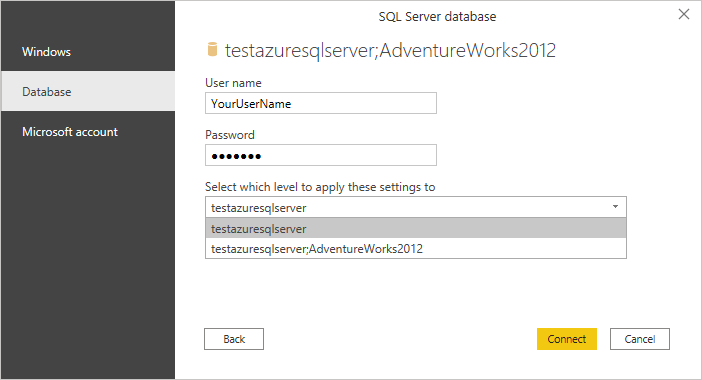
Catatan
Meskipun jenis autentikasi Windows ditampilkan, Azure Synapse Analytics SQL tidak mendukung jenis autentikasi Windows. Gunakan database atau jenis autentikasi akun Microsoft.
Untuk informasi selengkapnya tentang metode autentikasi, buka Autentikasi dengan sumber data.
Di Navigator, pilih informasi database yang Anda inginkan, lalu pilih Muat untuk memuat data atau Mengubah Data untuk terus mengubah data dalam Editor Power Query.
Koneksi ke Azure Synapse Analytics (SQL DW) dari Power Query Online
Untuk membuat koneksi dari Power Query Online:
Pilih opsi Azure Synapse Analytics (SQL DW) di pilihan konektor.
Dalam dialog Azure Synapse Analytics (SQL DW) yang muncul, berikan nama server dan database (opsional). Dalam contoh ini,
testazuresqlserveradalah nama server danAdventureWorks2012merupakan database.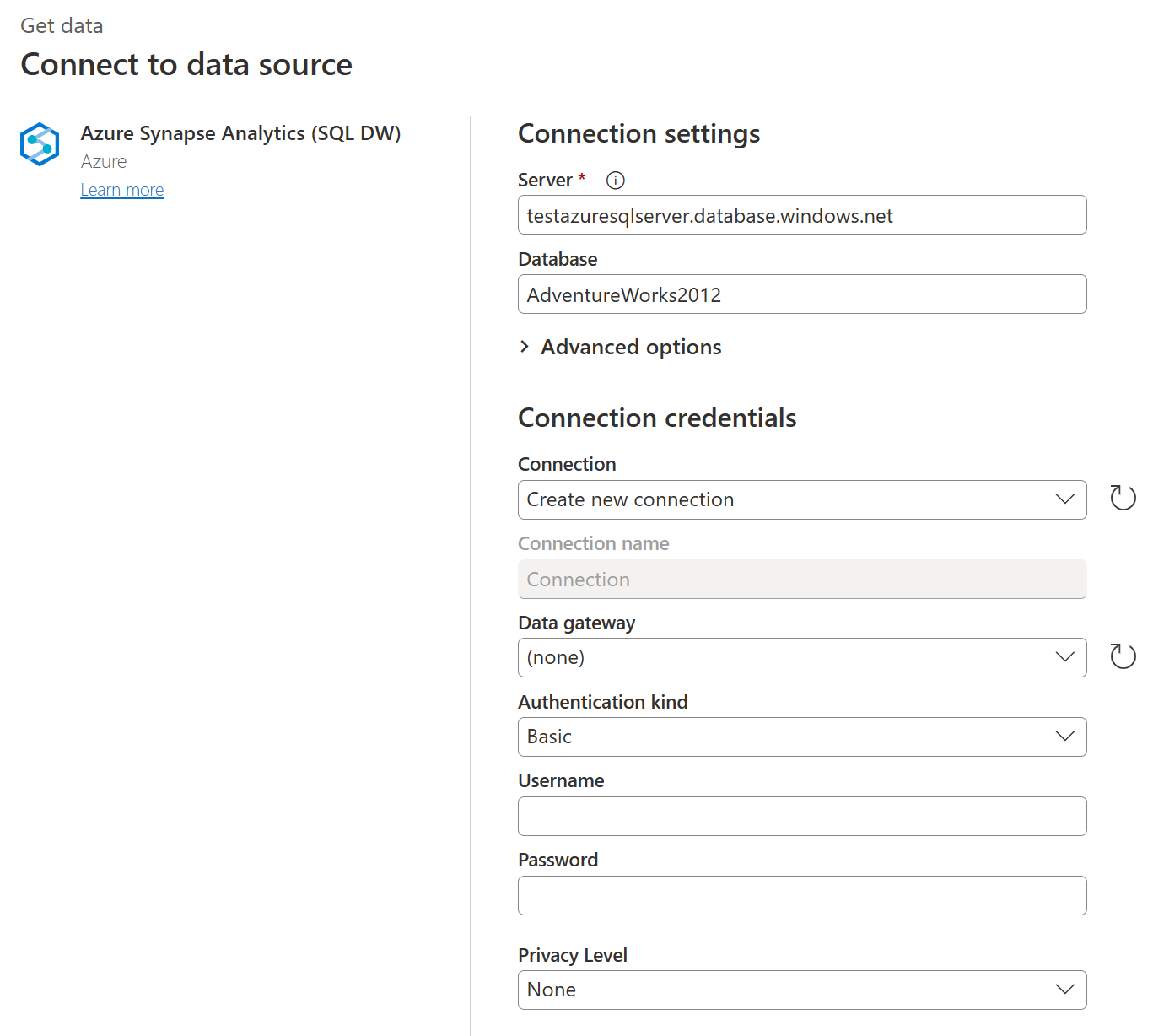
Anda juga dapat memilih dan memasukkan opsi tingkat lanjut yang akan mengubah kueri koneksi, seperti batas waktu perintah atau kueri asli (pernyataan SQL). Informasi selengkapnya: Koneksi menggunakan opsi tingkat lanjut
Jika Anda menyambungkan ke database ini untuk pertama kalinya, pilih jenis autentikasi dan masukkan kredensial Anda.
Untuk melanjutkan, klik Berikutnya.
Di Navigator, pilih data yang Anda butuhkan, lalu pilih Transformasi data.
Menyambungkan menggunakan opsi tingkat lanjut
Power Query Desktop dan Power Query Online menyediakan sekumpulan opsi tingkat lanjut yang bisa Anda tambahkan ke kueri Anda jika diperlukan.
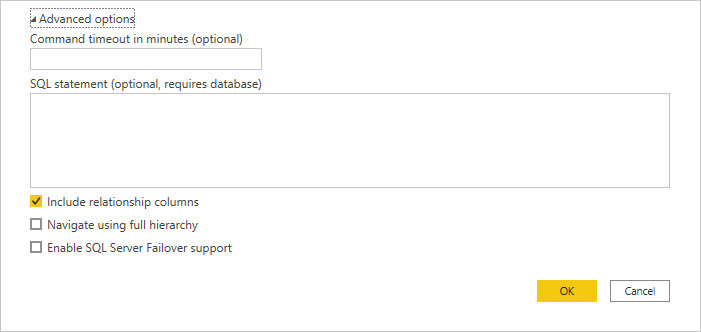
Tabel berikut ini mencantumkan semua opsi tingkat lanjut yang bisa Anda atur di Power Query Desktop dan Power Query Online.
| Opsi tingkat lanjut | Deskripsi |
|---|---|
| Batas waktu perintah dalam menit | Jika koneksi berlangsung lebih dari 10 menit (batas waktu default), Anda dapat memasukkan nilai lain dalam hitungan menit untuk menjaga koneksi terbuka lebih lama. |
| Pernyataan SQL | Untuk informasi, buka Mengimpor data dari database menggunakan kueri database asli. |
| Menyertakan kolom hubungan | Jika dicentang, menyertakan kolom yang mungkin memiliki hubungan dengan tabel lain. Jika kotak ini dikosongkan, Anda tidak akan melihat kolom tersebut. |
| Menavigasi menggunakan hierarki lengkap | Jika dicentang, navigator menampilkan hierarki lengkap dari tabel dalam database yang sedang Anda sambungkan. Jika dibersihkan, navigator hanya menampilkan tabel yang kolom dan barisnya berisi data. |
| Aktifkan dukungan Failover SQL Server | Jika dicentang, ketika simpul di grup failover Azure SQL tidak tersedia, Power Query berpindah dari simpul tersebut ke simpul lain saat failover terjadi. Jika dibersihkan, tidak ada failover yang terjadi. |
| Mengaktifkan pelipatan lintas database | Opsi ini hanya tersedia di Power Query Online. |
Setelah Anda memilih opsi tingkat lanjut yang Anda perlukan, pilih OK di Power Query Desktop atau Berikutnya di Power Query Online untuk menyambungkan ke Azure Synapse Analytics.
Pemecahan Masalah
Kolom Always Encrypted
Power Query tidak mendukung kolom 'Always Encrypted'.
Saran dan Komentar
Segera hadir: Sepanjang tahun 2024 kami akan menghentikan penggunaan GitHub Issues sebagai mekanisme umpan balik untuk konten dan menggantinya dengan sistem umpan balik baru. Untuk mengetahui informasi selengkapnya, lihat: https://aka.ms/ContentUserFeedback.
Kirim dan lihat umpan balik untuk